Win7不能进入睡眠状态怎么解决?电脑睡眠模式是电脑处于待机状态下的一种模式。这种模式可以节约电源,相对来说就是很环保,可以省去繁琐的开机过程,增加电脑使用的寿命。但是
Win7不能进入睡眠状态怎么解决?电脑睡眠模式是电脑处于待机状态下的一种模式。这种模式可以节约电源,相对来说就是很环保,可以省去繁琐的开机过程,增加电脑使用的‘寿命’。但是有些Win7用户的电脑出现了无法进入睡眠状态的问题,那么应该如何解决呢?我们来看看吧。
解决方法:
1、打开控制面板,点击“电源选项”。
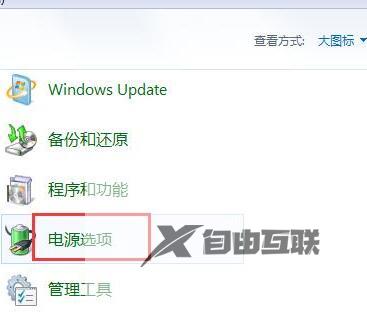
2、点击“更改计划设置-更改高级电源设置”。

3、找到“睡眠”,将“允许混合睡眠”设置为“关闭”状态,点击确定退出。
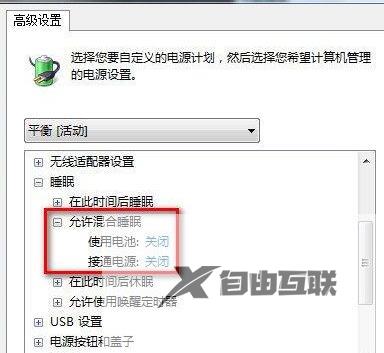
4、注意:若找不到“允许混合睡眠”,尝试以管理员身份运行命令窗口,输入“powercfg -h on”按回车,即可激活此选项。
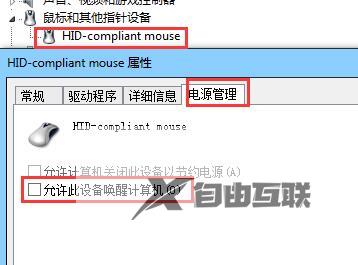
5、再打开设备管理器,找到“鼠标和其他指针设备”,右击鼠标驱动,打开属性点击“电源管理”,取消勾选“允许此设备唤醒计算机”点击确定即可。
以上就是自由互联小编为你带来的关于“Win7不能进入睡眠状态怎么解决?”的全部内容了,希望可以解决你的问题,感谢您的阅读,更多精彩内容请关注自由互联官网。
